Cómo deshabilitar el modo de prueba en Windows 10/11
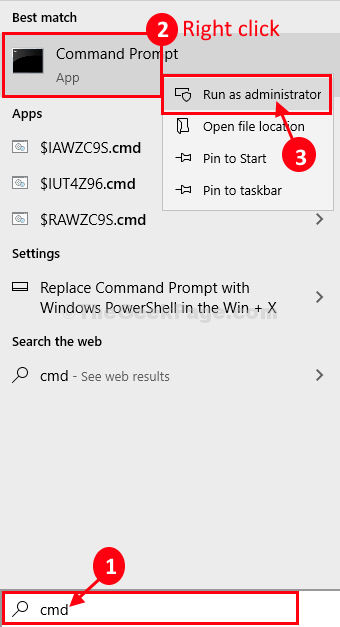
- 4118
- 691
- Eduardo Tapia
Algunos usuarios de Windows 10 se han quejado de un problema de ver un molesto 'Modo de prueba'Mensaje en su escritorio. Si está viendo un mensaje similar en su computadora, no se preocupe. En unos pocos pasos, puede eliminar el mensaje de texto de su escritorio.
SEX 1- Eliminar el mensaje del modo de prueba usando el símbolo del sistema-
Para eliminar el texto de la pantalla de su escritorio, todo lo que tiene es pasar un solo comando a través de Potencia Shell o símbolo del sistema.
1. Lo que debe hacer es hacer clic en el icono de Windows y escribir "CMD".
2. Entonces, botón derecho del ratón en "Solicitante del sistema"En el resultado elevado de la búsqueda y elija"Ejecutar como administrador".
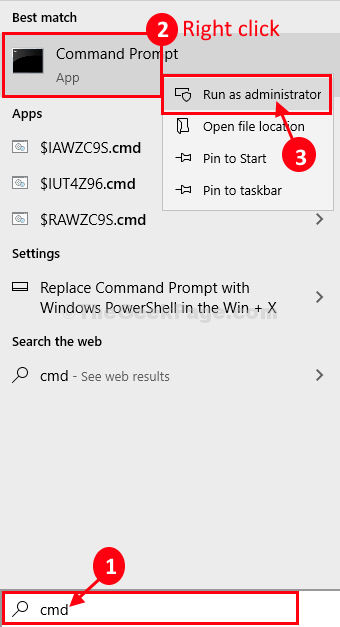
3. Para cambiar el modo de firma de prueba 'Apagado', copiar pegar Este simple comando y golpe Ingresar para ejecutarlo en la terminal.
BCDEDIT -Set TestSigning Off
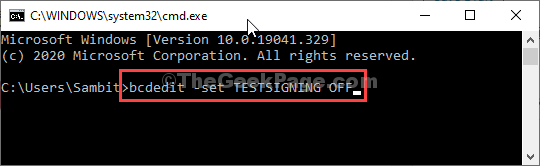
Cuando vea el mensaje de confirmación "La operación se completó con éxito", cerca Solicitante del sistema ventana.
Ahora Reanudar su computadora para completar el proceso.
Nota: - Si ve un mensaje que dice El almacén de datos de configuración de arranque no se pudo abrir, el acceso se niega, Entonces tendrá que deshabilitar el arranque seguro en el BIOS.
FIJAR 2 - Asegúrese de que sus Windows estén activados
1 -Search Activación ajustes en la búsqueda de Windows y haga clic en ella
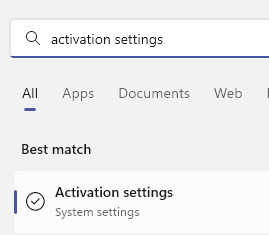
2 -ahora, asegúrese de que Windows esté activado
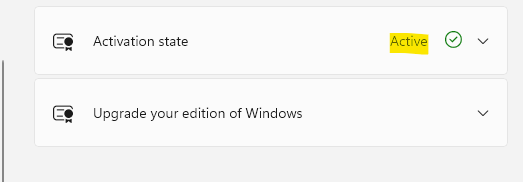
Eso es todo! El texto del 'modo de prueba' ya no te molestará.
- « Corrige el error de actualización de Windows 10 0xc1900104 en Windows 10
- Fix- SEC_ERROR_OCSP_FUTURE_RESPONSE Firefox Error en Windows 10 »

